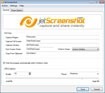Jet Screenshot 3.1 Phần mềm chụp màn hình máy tính gọn nhẹ
Bên cạnh những trình chụp ảnh màn hình đã hiện diện từ rất lâu thì cái tên Jet Screenshot 3.0 (JS) là một tân binh “mới cáu” nhưng tích hợp những công cụ, tính năng mạnh mẽ, gọn nhẹ và hiệu quả.
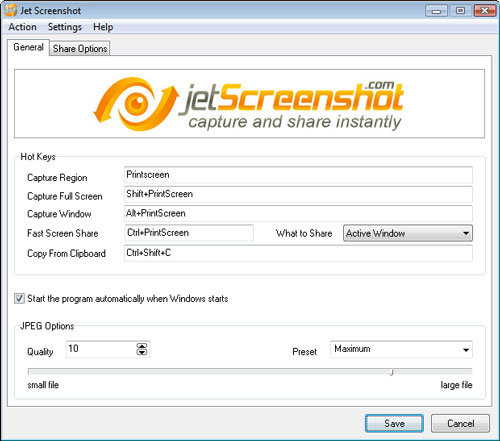
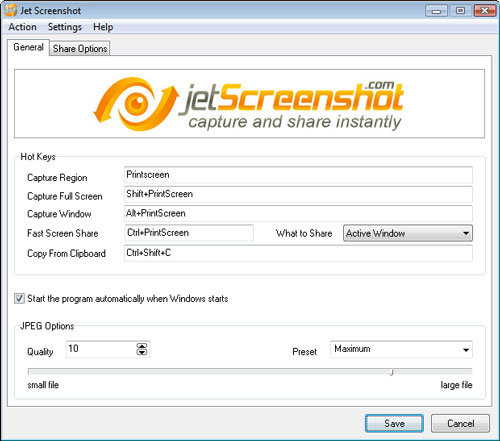
- Chụp ảnh “siêu tốc” mới phím tắt
Sau khi cài đặt, bạn khởi động JS từ biểu tượng ngoài desktop. Khi đó chương trình sẽ hiện diện bên dưới thanh taskbar.
Nhấn chuột phải vào JS, xuất hiện một cửa sổ với các chế độ chụp màn hình như: Capture Region (chụp ảnh với vùng tùy chọn), Cature Full Screen (chụp toàn màn hình), Fast Screen Share (chụp nhanh và tải lên internet). Mặc định chương trình sẽ giới thiệu sẵn các tổ hợp phím tắt. Nếu bạn muốn thay đổi chỉ cần chọn Change Settings. Tại khung Hot Keys, bạn nhấn chuột trái vào tổ hợp phím đang hiện diện và bấm vào tổ hợp phím tùy ý sao cho dễ nhớ. Sau đó bấm Save để lưu lại.
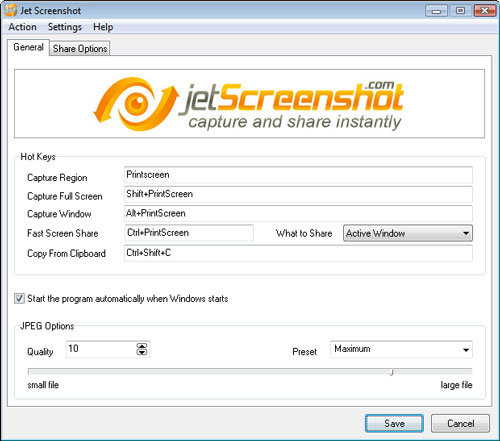
- Hiệu chỉnh chi tiết ảnh chụp màn hình
Sau khi thực hiện thao tác chụp ảnh, hình ảnh sẽ được hiển thị ở một giao diện xử lý riêng. Để chú thích, biên tập cho bức ảnh vừa chụp xong- bạn sử dụng bảng công cụ với đầy đủ chức năng như: Cắt cúp (Crop- phím tắt C), chú thích (Text –T), mũi tên định hướng (Arrow- A)… Bên cạnh đó, bạn có thể tùy chọn màu sắc ở 3 ô vuông (nhấn chuột phải và ấn định một màu theo ý ở bảng màu hiện lên). Khi cần điều chỉnh độ trong suốt của các phần ghi chú lên đối tượng, bạn dịch chuyển thanh thước ngang ở Opacity đến giá trị thích hợp. Bạn cũng điều chỉnh tương tự ở Pen Width để chọn kích thước chiều rộng cho nét cọ minh họa lên đối tượng.
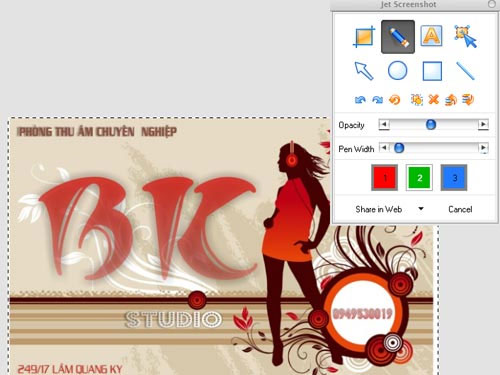
Trong quá trình thao tác, nếu có sai sót bạn chỉ việc bấm vào biểu tượng (Redo- hoặc tổ hợp Ctrl+Z). Hoặc chưa vừa ý với hình vừa chụp thì bấm nút (Recapture) để quay lại màn hình với đối tượng cần chụp ảnh.
- Lưu trữ và chia sẻ bằng một cú click chuột
+ Chia sẻ ảnh chụp qua Internet
Trước tiên bạn sẽ đăng ký một tài khoản miễn phí tại trang chủ của JS bằng cách nhấn chuột phải vào biểu tượng dưới taskbar, truy cập theo đường dẫn: Change Settings> Share Options> Share in Web. Tại đây bạn sẽ bấm vào dòng Create an Account. Tức thì trình duyệt sẽ được mở ra với yêu cầu bạn nhập địa chỉ email và password. Bạn hoàn tất biểu mẫu và bấm Register. Sau đó truy nhập vào hộp thư ở email của mình để kích hoạt tài khoản vừa đăng ký.
Trở lại giao diện cửa sổ Share Options. Bạn điền tài khoản vào bên dưới khung Properties. Chọn hình thức copy lấy link các thành phẩm (sau khi upload và lưu giữ ở www.jetscreenshot.com), tại bên dưới dòng Which type of link to copy to clipboard?
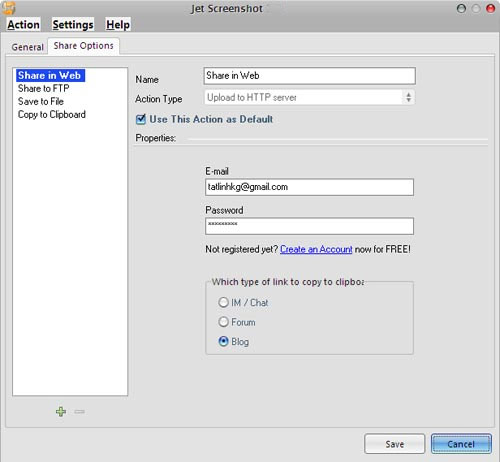
Nếu muốn hình chụp được lưu trữ trên web như là một phương thức ưu tiên lưu trữ mặc định, bạn đánh dấu chọn trước Use This Action as Default.
Bây giờ mỗi khi chụp và xử lý xong, bạn chỉ việc bấm vào nút Share in Web ở cửa sổ Jet Screenshot. Hình ảnh sẽ tự động được tải lên lưu trữ ở http://my.jetscreenshot.com, (bạn đăng nhập vào tài khoản đã đăng ký). Bạn có thể copy link để chia sẻ chúng qua các tùy chọn được hiển thị bên dưới bảng thông báo tiến trình upload thành công.
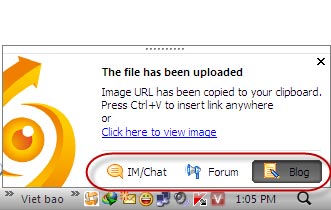
+ Lưu trữ thành phẩm trên máy tính
Bạn cũng truy cập vào đường dẫn Change Settings> Share Options> Save to Files. Bạn chọn phương án lưu ở bên dưới khung Properties (Where to save). Nếu bạn chọn lưu không cố định (Ask me everytime). Nếu muốn ấn định nơi lưu file, bạn đánh dấu chọn vào Save automatically to this folder. Hình ảnh sẽ được xuất tùy chọn định dạng ở Save As.
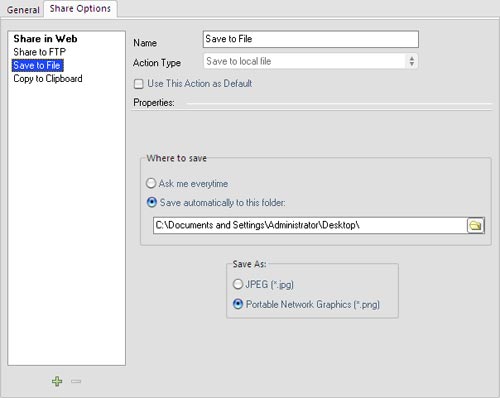
Và giờ đây sau khi chụp ảnh màn hình, bạn chỉ việc bấm vào Save to File ở cửa sổ Jet Screenshot.
- Những tùy chọn nâng cao
Song song đó chương trình còn hỗ trợ việc upload ảnh chụp được qua giao thức FTP, bạn chỉ việc điền các thông số về Server, Login, Password để lưu trữ trực tiếp chúng đến tài khoản của mình. Hay copy ảnh chụp vào clipboard bạn bấm Ctrl+V để paste vào trình soạn thảo. Khi truy cập vào tài khoản ở http://my.jetscreenshot.com. Bạn nhấn chọn vào hình ảnh đang lưu ở đây. Hình ảnh trình bày đầy đủ, bạn bấm vào Download ở góc phải bên dưới để tải hình ảnh về máy tính. Đồng thời bạn còn được cung cấp đầy đủ các tùy chọn để lấy link gửi cho người thân, bạn bè qua các trình gửi tin nhắn tức thời (IM/Chat), minh họa trên diễn đàn (Forum), hay dán link trực tiếp ở cửa sổ soạn thảo ở Blog/Web (Blog).
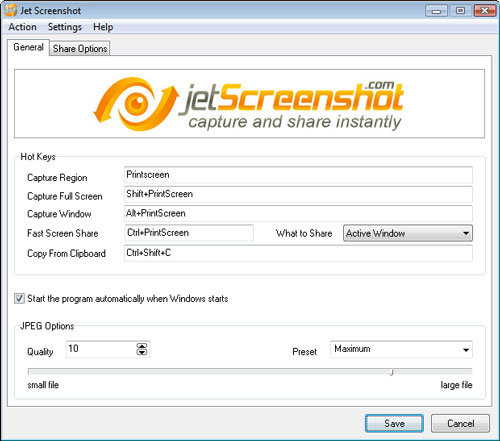
Theo NLĐ
- Phát hành:
- Version: 3.1
- Sử dụng: Miễn phí
- Dung lượng: 2,9 MB
- Lượt xem: 1.574
- Lượt tải: 1.180
- Ngày:
- Yêu cầu: Windows 98/NT/ME/2000/XP/Server 2003/Vista/7/8/8.1/10